7. Используйте встроенное средство устранения неполадок Windows
аботу ОС Windowsте! Ничто так не портит ваш рабочий процесс, как медленный компьютер. Эта медлительность является распространенной проблемой ОС Windows, поскольку она известна своим замедлением со временем. В первый день использования он работает как молния. К концу первого года он становится слишком медленным для работы.Существует множество предположений о том, почему это происходит. Некоторые полагают, что это временные файлы приложения; другие думают, что дело в файлах реестра.
Но какой бы ни была причина, вот семь советов, которые помогут вашей Windows 10 работать быстрее.
1. Найдите приложения, потребляющие ресурсы, в диспетчере задач
Нажмите Ctrl+ Shift+ Esc, чтобы открыть диспетчер задач., затем нажмите «Подробнее», чтобы получить четкое представление о приложениях, работающих на вашем компьютере, а также об использовании ими ЦП, памяти, диска, сети и графического процессора.
Если вы видите, что что-то использует много ресурсов, вы можете просто щелкнуть по нему правой кнопк
Contents
- 1 1. Найдите приложения, потребляющие ресурсы, в диспетчере задач
- 2 2. Удалите ненужные приложения
- 3 3. Оптимизируйте процессы запуска Windows
- 4 4. Сканирование на наличие вирусов и шпионского ПО
- 5 5. Удалите временные файлы, чтобы ускорить работу ОС Windows
- 6 6. Измените план электропитания
- 7 7. Используйте встроенное средство устранения неполадок Windows
- 8 Подведение итогов
1. Найдите приложения, потребляющие ресурсы, в диспетчере задач
еть альтернативную программу для этой работы (Chrome может быть достаточно ресурсоемким). например, тяжелый, а Firefox, по общему мнению, легче).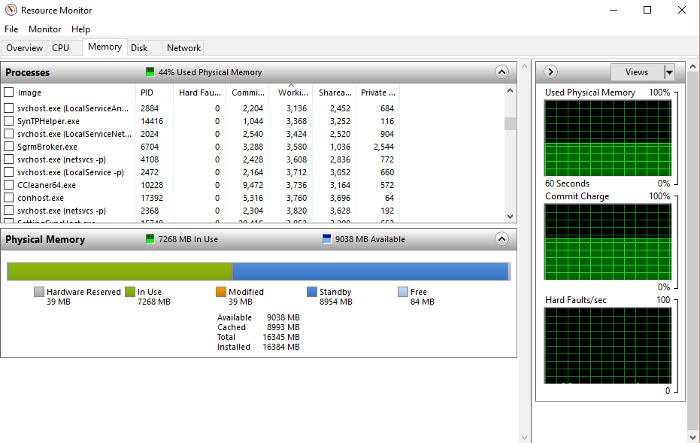
Перейдите на вкладку «Производительность», а внизу вы можете нажать «Монитор ресурсов», что дает вам более подробное представление о том, какие процессы используют какой объем памяти. Здесь вы можете поэкспериментировать с завершением различных процессов, интенсивно использующих память, и посмотреть, освобождают ли они память.
2. Удалите ненужные приложения
Это еще один очевидный факт. Если на вашем компьютере установлено много ненужного ПО или неиспользуемых приложений, они также замедляют работу системы, даже если вы их не используете. (Они могут работать в фоновом режиме без вашего ведома.) Найдите те приложения, которые вы редко используете, и удалите их. Это действие освободит больше памяти и позволит вашему компьютеру работать быстрее.
1. Зайдите в поиск Windows. Найдите «Панель управления» и запустите ее.
2. Перейдите к строке поиска внутри инструмента «Панель управления» и найдите «Удалить программу». Нажмите на него.
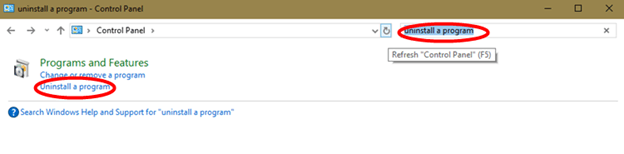
3. Пролистайте список установленных приложений и отметьте ненужные. Щелкните их правой кнопкой мыши и выберите «Удалить».
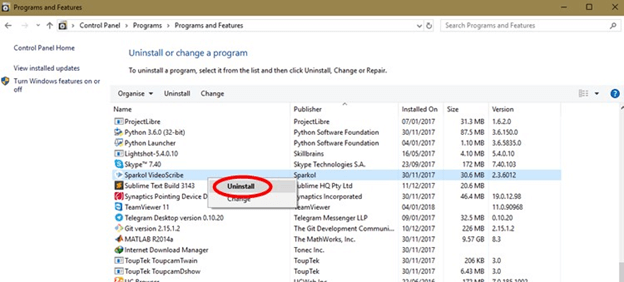
3. Оптимизируйте процессы запуска Windows
Процессы запуска — это приложения, которые запускаются в момент загрузки компьютера. Они влияют на время загрузки и ограничивают скорость вашего компьютера на некоторое время даже после завершения загрузки. Очевидно, что чем больше процессов система должна запустить во время загрузки, тем больше времени потребуется для загрузки в рабочее состояние. Чтобы ускорить работу ОС Windows, остано
2. Удалите ненужные приложения
ледующие действия.1. Найдите диспетчер задач с помощью поиска Windows. Запустите Диспетчер задач на своем ПК. После запуска нажмите вкладку «Автозагрузка».
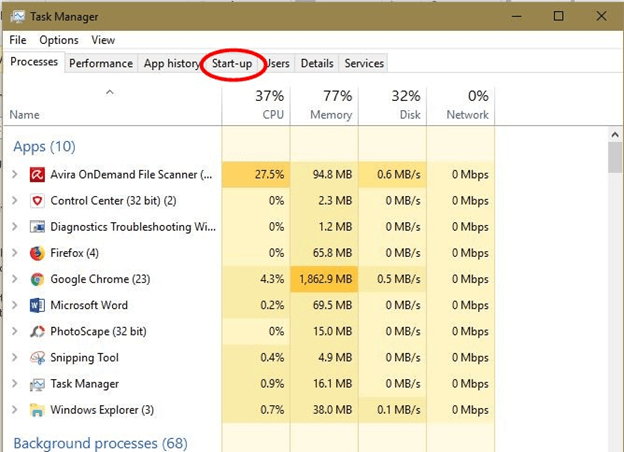
2. Просмотрите список приложений на вкладке «Автозагрузка» и проверьте их «Влияние на запуск».
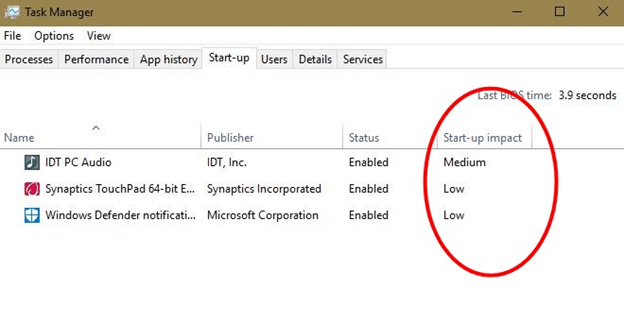
3. Цель — отключить все приложения, которые сильно влияют на запуск. Вы можете сделать это, щелкнув правой кнопкой мыши по приложению и выбрав «Отключить». Кроме того, если вы считаете, что указанное там приложение ненужно, отключите его.
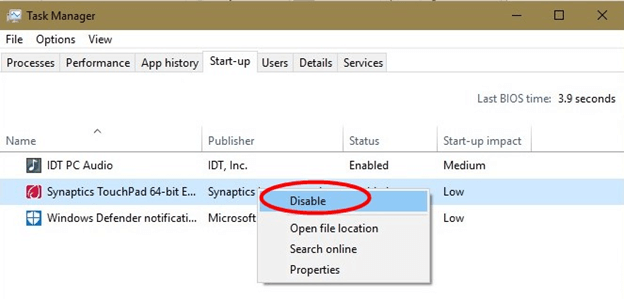
4. Сканирование на наличие вирусов и шпионского ПО
Вирусы и шпионское ПО поглощают ресурсы компьютера, поэтому крайне важно удалять их при каждой возможности. Для этого шага сначала потребуется установка антивирусного программного обеспечения. Для этого руководства будет использоваться антивирус Avira.
1. Запустите антивирусное программное обеспечение.
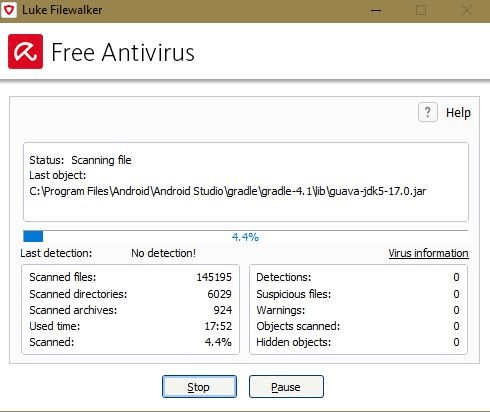
2. Нажмите «Полное сканирование» и позвольте приложению работать. Этот процесс может зан
3. Оптимизируйте процессы запуска Windows
менные файлы, чтобы ускорить работу ОС WindowsВ процессе работы Windows хранит множество временных файлов. Израсходованное хранилище приводит к тому, что ресурсы вашего ПК плохо используются ОС. Для повышения производительности вашего ПК с Windows удалите эти файлы, следуя этим инструкциям.
1. Найдите «очистка диска». Запустите утилиту.
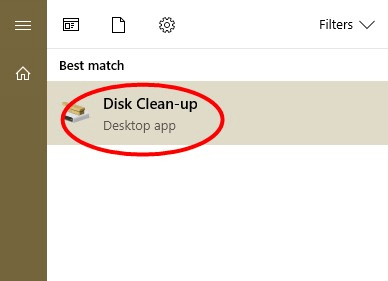
2. Он попросит вас выбрать диск для очистки. Выберите диск, на котором установлена Windows, и нажмите «ОК».
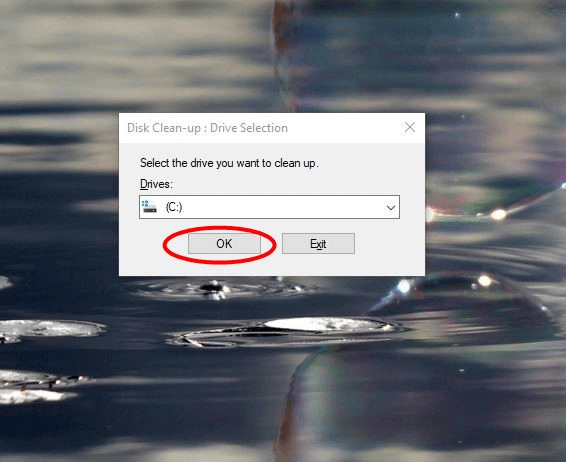
3. Следующее всплывающее окно покажет вам несколько вариантов очистки. Отметьте их нужным образом. Нажмите «Очистить системные файлы».
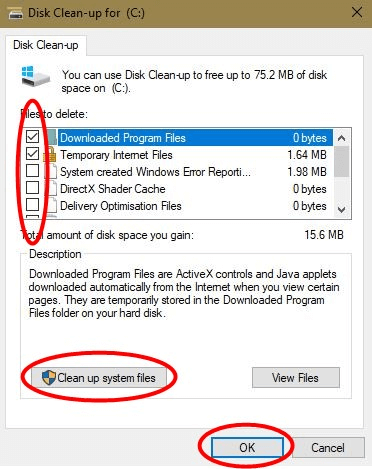
6. Измените план электропитания
Многие люди посоветуют вам установить более низкий план энергопотребления, чтобы продлить срок службы батареи, но это также повлияет на скорость работы ПК. Планы электропитания Windows в значительной степени определяют, насколько быстро будет работать ОС. Планы электропитания контролируют активность процессора, ограничивая скорость процессора. Ваш компьютер работает быстрее всего, когда ваш процесс работает без ограничений. Для этого вам необходимо установить план электропитания на «сбалансированный» или «высокопроизводительный».
1. Запустите панель управления.
2. В поле поиска введите «Выбрать план электропитания». Нажмите на результат поиска.
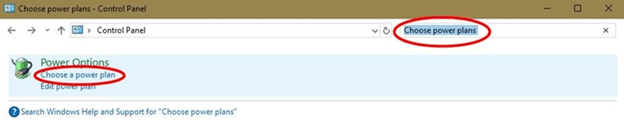
3. Установите значение «Сбалансированный» или «Высокая производительность». Обратите внимание, что вариант «Высокая производительность» является лучшим, но потребляет больше энергии.
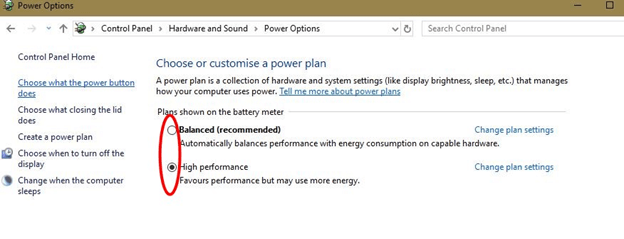 4. Сканирование на наличие вирусов и шпионского ПОьзуйте встроенное средство устранения неполадок Windows
4. Сканирование на наличие вирусов и шпионского ПОьзуйте встроенное средство устранения неполадок Windows
Если вы подозреваете, что ваша Windows работает медленно из-за внутренней проблемы, вы можете исправить ее с помощью встроенного средства устранения неполадок Windows. Он способен сканировать системные файлы для обнаружения проблем. После обнаружения он разрешает их автоматически. Это действие может значительно повысить скорость бега.
1. Запустите утилиту «Панель управления».
2. В строке поиска введите «обслуживание системы». Выберите вариант «Выполнять рекомендуемые задачи обслуживания автоматически».
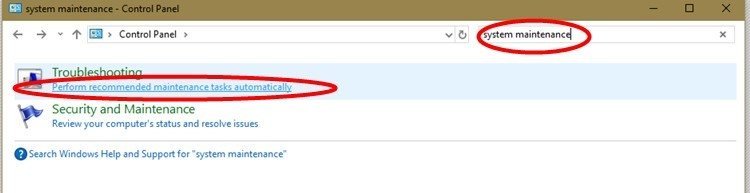
3. Появится всплывающее окно с запросом разрешения.
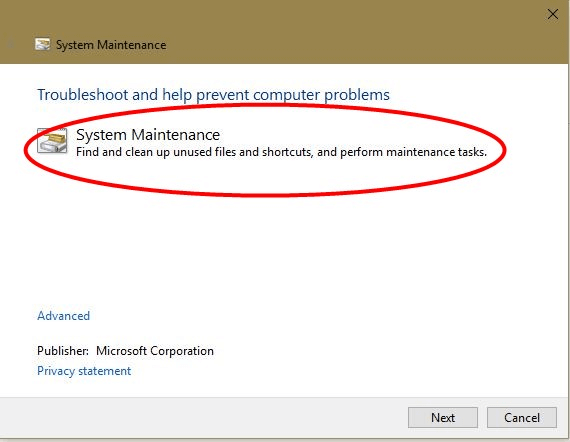
4. Предоставьте права администратора и запустите средство устранения неполадок. Он должен обнаружить и исправить все проблемы.
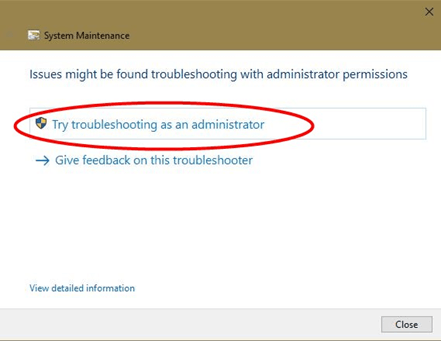
Подведение итогов
Выше перечислены семь эффективных способов ускорить работу вашего компьютера в ОС Windows. Следуйте им, чтобы оптимизировать свой компьютер. Вы можете использовать одно или все рекомендованные выше решения, чтобы ускорить работу ОС Windows.


